导致电脑死机的几种常见原因
电脑死机的解决方法

电脑死机的解决方法电脑死机一直是用户面临的一个常见问题,它不仅会导致工作的中断,还可能造成数据丢失和系统损坏。
为了帮助用户更好地解决这一问题,本篇文章将介绍几种常见的电脑死机原因以及相应的解决方法。
一、硬件问题导致电脑死机1. 内存问题电脑死机的一个常见原因是内存故障。
当内存模块损坏或不兼容时,会导致系统无法正常运行。
解决这一问题的方法是打开电脑机箱,检查内存模块是否松动或者损坏。
如果有问题,及时更换内存模块,确保与主板兼容。
2. 硬盘问题硬盘故障也是导致电脑死机的常见原因之一。
当硬盘出现坏道或者数据读取错误时,系统会无法正常工作。
解决硬盘问题的方法是进行磁盘检测和修复。
可以通过使用磁盘检测工具来扫描硬盘,并根据提示修复错误。
3. 显卡问题显卡驱动程序的问题可能会导致电脑死机。
用户可以通过更新显卡驱动程序来解决这个问题。
可以访问显卡厂商的官方网站,从中下载最新的驱动程序,并按照提示进行安装。
二、软件问题导致电脑死机1. 软件冲突软件之间的冲突也是电脑死机的一个常见原因。
当系统中安装了多个不兼容或者冲突的软件时,可能导致系统崩溃。
解决软件冲突的方法是通过卸载或更新冲突的软件来解决。
用户可以逐个尝试关闭软件,以确定是否是某个特定软件引起的死机问题。
2. 病毒感染电脑中的病毒也可能导致系统死机。
为了解决这个问题,用户需要安装并定期更新杀毒软件,并进行系统全盘扫描。
如果发现有病毒存在,及时清除病毒,以确保系统的安全。
三、系统问题导致电脑死机1. 系统更新有时,电脑死机是由于系统更新引起的。
当操作系统更新过程中发生错误或者不完全时,可能导致电脑死机。
解决这个问题的方法是重新安装操作系统或者进行系统还原。
2. 不稳定的系统设置系统设置不当也可能导致电脑死机。
用户可以尝试通过调整系统设置来解决这个问题。
例如,可以降低图形性能、禁用不必要的启动项、清理系统垃圾文件等。
综上所述,电脑死机问题的解决方法分为硬件问题、软件问题和系统问题三个方面。
如何解决电脑出现死机循环的问题

如何解决电脑出现死机循环的问题当我们使用电脑时,经常会遇到电脑出现死机循环的问题,这给我们的工作和生活带来了巨大的困扰。
本文将探讨一些常见的原因,并介绍一些解决方法,帮助您解决电脑死机循环的问题。
一、原因分析1.硬件问题:电脑硬件组件的不稳定或损坏可能导致电脑死机。
例如,内存条可能出现问题,导致数据无法正常读取,从而引发死机循环。
解决方法:检查电脑内存条是否插好,或更换可能损坏的内存条。
2.软件冲突:电脑中不同软件之间存在冲突时,可能会导致死机循环。
尤其是在安装新程序或更新系统时容易出现此类问题。
解决方法:卸载最近安装的软件或更新,并重启电脑后检查问题是否解决。
如果发现是某些软件之间的冲突,可以尝试禁用其中一个程序或使用不同的软件替代。
3.病毒感染:电脑病毒的存在会导致系统出现死机循环的问题。
病毒可能损坏系统文件,使其无法正常工作。
解决方法:使用杀毒软件进行全面扫描,删除或隔离发现的病毒。
确保及时更新杀毒软件,以提高系统的安全性。
4.系统错误:操作系统出现错误或异常也可能导致电脑死机循环。
例如,系统文件丢失或损坏、注册表错误等。
解决方法:使用操作系统附带的修复工具进行修复或还原系统。
如果问题依然存在,可能需要重新安装操作系统。
二、解决死机循环问题的方法1.安全模式启动:重启电脑后,按下F8键进入安全模式。
在安全模式下,系统只加载最基本的驱动和服务,可以排除部分软件或驱动引发的问题。
2.系统还原:使用系统还原功能可以将系统恢复到之前的某个时间点,从而消除最近安装的软件或更新导致的问题。
3.更新驱动程序:通过更新电脑上的驱动程序,可以解决某些设备驱动与操作系统不兼容的问题,从而避免电脑死机循环。
4.清理系统垃圾和优化:使用系统优化软件可以清理系统垃圾文件,优化系统性能,从而降低电脑死机循环的概率。
5.检查硬件连接:检查电脑硬件连接是否牢固,特别是硬盘、内存条等组件。
如果连接不良,可以重新插拔以确保连接正常。
电脑死机原因分析与解决方法

电脑死机原因分析与解决方法电脑死机是我们在使用电脑时经常遇到的问题之一,它会让我们的工作中断,耽误时间,甚至造成数据丢失。
那么,电脑死机的原因是什么呢?如何解决这个问题呢?本文将从硬件和软件两个方面进行分析和解答。
一、硬件问题导致电脑死机1. 过热:电脑在长时间运行后,硬件会产生大量的热量,如果散热不良,就会导致电脑死机。
解决方法是清理电脑内部的灰尘,增加散热风扇的转速,或者使用散热垫等辅助散热设备。
2. 内存故障:内存是电脑运行的重要组成部分,如果内存出现故障,就会导致电脑死机。
可以通过更换或重新插拔内存条来解决这个问题。
3. 硬盘问题:硬盘的故障也是导致电脑死机的常见原因之一。
可以通过检查硬盘的连接是否松动,或者使用硬盘检测工具来解决问题。
二、软件问题导致电脑死机1. 病毒感染:电脑中的病毒会破坏系统文件,导致电脑死机。
可以通过安装杀毒软件并进行全盘扫描来解决这个问题。
2. 软件冲突:有时候安装的软件之间会发生冲突,导致电脑死机。
可以通过卸载冲突的软件,或者更新软件版本来解决问题。
3. 驱动程序问题:驱动程序的不兼容或过时也会导致电脑死机。
可以通过更新驱动程序来解决这个问题,或者使用驱动程序管理工具来自动更新驱动程序。
三、其他因素导致电脑死机1. 电源问题:电源供应不稳定或电源线松动都有可能导致电脑死机。
可以检查电源线的连接是否牢固,或者更换稳定的电源来解决问题。
2. 运行过多程序:如果同时运行过多的程序,会占用电脑的资源,导致电脑死机。
可以关闭一些不必要的程序,或者增加电脑的内存来解决这个问题。
3. 操作系统问题:操作系统的错误或损坏也会导致电脑死机。
可以通过重新安装操作系统或者进行系统修复来解决问题。
综上所述,电脑死机的原因多种多样,可能是由于硬件问题、软件问题或其他因素导致的。
解决这个问题的方法也有很多,可以根据具体情况选择适合的解决方案。
在日常使用电脑时,我们要注意保持电脑的清洁、定期更新软件和驱动程序、安装杀毒软件等,以减少电脑死机的发生。
电脑进入死机状态的紧急救援方法
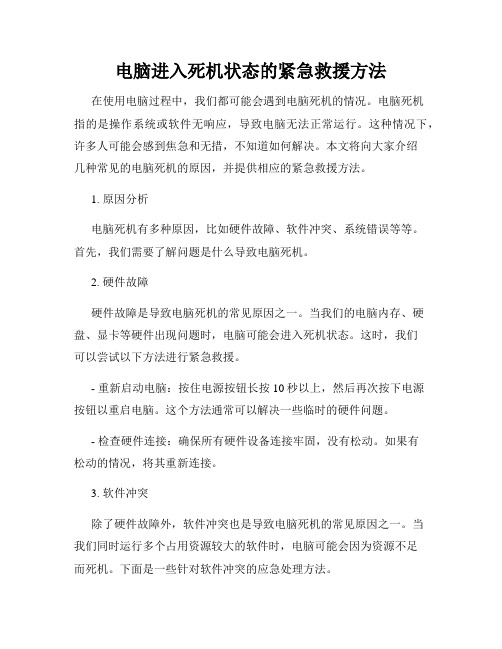
电脑进入死机状态的紧急救援方法在使用电脑过程中,我们都可能会遇到电脑死机的情况。
电脑死机指的是操作系统或软件无响应,导致电脑无法正常运行。
这种情况下,许多人可能会感到焦急和无措,不知道如何解决。
本文将向大家介绍几种常见的电脑死机的原因,并提供相应的紧急救援方法。
1. 原因分析电脑死机有多种原因,比如硬件故障、软件冲突、系统错误等等。
首先,我们需要了解问题是什么导致电脑死机。
2. 硬件故障硬件故障是导致电脑死机的常见原因之一。
当我们的电脑内存、硬盘、显卡等硬件出现问题时,电脑可能会进入死机状态。
这时,我们可以尝试以下方法进行紧急救援。
- 重新启动电脑:按住电源按钮长按10秒以上,然后再次按下电源按钮以重启电脑。
这个方法通常可以解决一些临时的硬件问题。
- 检查硬件连接:确保所有硬件设备连接牢固,没有松动。
如果有松动的情况,将其重新连接。
3. 软件冲突除了硬件故障外,软件冲突也是导致电脑死机的常见原因之一。
当我们同时运行多个占用资源较大的软件时,电脑可能会因为资源不足而死机。
下面是一些针对软件冲突的应急处理方法。
- 关闭问题软件:按下"Ctrl+Alt+Delete"组合键,打开任务管理器,关闭当前运行的占用资源较大的软件。
这样可以释放一些资源,让电脑运行恢复正常。
- 卸载冲突软件:如果遇到某些软件经常导致电脑死机,可以考虑卸载这些软件,并寻找替代品。
4. 系统错误电脑死机还可能是由于系统错误所致。
当操作系统出现错误或崩溃时,电脑会停止响应。
下面是一些处理系统错误的方法。
- 使用紧急修复工具:在Windows系统中,可以使用自带的系统修复工具,如系统还原或安全模式来解决问题。
系统还原能够将系统还原到之前的正常状态,而安全模式可以在启动时加载最基本的驱动和文件。
- 进行系统更新:当系统出现问题时,一个可能的解决方案是更新系统。
更新可能包括修复以前已知的问题并提供更好的稳定性。
5. 技术支持如果通过上述方法都无法解决电脑死机问题,建议寻求专业技术支持的帮助。
电脑突然死机的原因及应急措施有哪些

电脑突然死机的原因及应急措施有哪些在我们日常使用电脑的过程中,电脑突然死机是一件让人颇为烦恼的事情。
死机不仅会打断我们正在进行的工作或娱乐,还可能导致未保存的数据丢失。
那么,电脑为什么会突然死机?又有哪些应急措施可以采取呢?一、电脑突然死机的原因1、硬件问题(1)散热不良电脑在运行过程中会产生大量的热量,如果散热系统出现故障,比如风扇损坏、散热片积尘过多等,就会导致硬件温度过高,从而引发死机。
特别是在炎热的夏季或者长时间高负荷运行时,散热问题更容易出现。
(2)硬件故障硬件设备本身的损坏,如硬盘出现坏道、内存芯片故障、显卡损坏等,都可能导致电脑突然死机。
(3)电源问题电源功率不足或者电源老化、损坏,无法为电脑提供稳定的电力支持,也可能引发死机。
2、软件问题(1)系统故障操作系统出现错误、文件损坏、注册表异常等,都可能导致系统不稳定,从而引起死机。
(2)驱动程序问题硬件的驱动程序不兼容或者版本过旧,可能会导致硬件无法正常工作,进而引发死机。
(3)软件冲突同时运行的多个软件之间存在冲突,可能会占用大量的系统资源,导致电脑死机。
(4)病毒或恶意软件感染病毒、木马、恶意软件等会破坏系统文件、占用系统资源,导致电脑死机甚至系统崩溃。
3、操作不当(1)同时运行过多程序打开过多的程序或者大型软件,使电脑的内存和 CPU 资源被过度占用,从而导致死机。
(2)频繁强制关机不按照正常的关机流程操作,频繁地强制关机,可能会导致系统文件丢失或损坏,引发死机。
二、电脑突然死机的应急措施1、等待一段时间有时候电脑死机可能只是暂时的系统卡顿,稍等片刻,也许电脑会自行恢复。
但等待时间不宜过长,一般不超过 5 分钟。
2、强制关机如果等待一段时间后电脑仍无反应,可以尝试强制关机。
长按电源按钮 5 秒以上,直到电脑关机。
但需要注意的是,强制关机会导致未保存的数据丢失,所以尽量在万不得已的情况下使用。
3、检查硬件连接关机后,检查电脑的硬件连接是否松动,如硬盘数据线、内存、显卡等。
电脑频繁死机的解决方法

电脑频繁死机的解决方法电脑在我们日常生活和工作中扮演着重要的角色,然而,频繁死机的问题却给我们带来了很大的困扰。
电脑死机不仅会影响工作效率,还可能导致数据丢失。
在本文中,我们将探讨一些常见的解决方法,帮助您解决电脑频繁死机的问题。
一、排除硬件问题1. 温度过高:长时间使用或环境温度过高会导致电脑过热,从而引发死机现象。
首先,确保电脑周围的通风良好,移走可能堵塞通风口的障碍物。
另外,可以使用散热垫或风扇来降低电脑的温度。
若问题依然存在,可能需要清理电脑内部的灰尘,或者更换散热器。
2. 硬件故障:一些硬件问题也可能导致电脑死机。
您可以尝试断开不必要的外部设备,如打印机、扫描仪等,通过排除法找到可能引发死机的设备。
此外,检查并确保内存条、硬盘和显卡等硬件设备的连接良好,无损坏情况。
二、更新和优化系统1. 更新操作系统:过时的操作系统版本可能存在一些故障和兼容性问题。
定期更新最新版本的操作系统可以修复一些已知的问题,并提高性能。
您可以进入操作系统的设置菜单,查看是否有可用的更新,如果有,请按照系统提示进行更新。
2. 清理和优化软件:无效的软件和过多的垃圾文件可能会占用系统资源,导致电脑死机。
通过卸载不需要的软件和清理临时文件可以帮助优化系统性能。
您可以通过控制面板或者第三方软件来进行软件的卸载,同时运行磁盘清理工具来清理垃圾文件。
三、检查和修复系统错误1. 运行系统诊断工具:操作系统通常提供一些诊断工具,用于检查和修复系统错误。
您可以使用这些工具来扫描并修复识别到的问题。
具体操作方法可以在操作系统的帮助文档中找到。
2. 执行系统还原:如果您最近安装了一些软件或者更新导致电脑频繁死机,您可以尝试执行系统还原操作。
系统还原可以将系统恢复到之前的某一时间点,排除最近安装的软件或更新对系统造成的影响。
四、更新和优化驱动程序1. 更新显卡驱动程序:过时的显卡驱动程序可能导致电脑频繁死机。
您可以访问显卡制造商的官方网站,下载并安装最新的显卡驱动程序。
Windows系统中的常见电脑死机问题及解决方法
Windows系统中的常见电脑死机问题及解决方法在Windows系统中,电脑死机是一种常见的问题,给用户带来了不便和困扰。
在本文中,将探讨常见的电脑死机问题,并提供解决方法。
一、硬件问题1. 过热问题:长时间使用或者环境温度过高,导致电脑硬件过热。
解决方法:清洁电脑内部,确保散热器通风良好;使用散热垫或风扇来降低温度。
2. 内存不足:系统运行时,如果内存不足,可能导致电脑死机。
解决方法:关闭不必要的程序和窗口,增加内存大小。
3. 硬件故障:例如,电源供应不稳定、硬盘损坏等都可能导致电脑死机。
解决方法:更换故障硬件,确保电源供应稳定。
二、软件问题1. 软件冲突:某些应用程序或驱动程序可能与系统中其他程序冲突,导致电脑死机。
解决方法:更新软件或卸载冲突程序。
2. 病毒感染:病毒或恶意软件可能导致系统死机或变慢。
解决方法:安装杀毒软件,及时更新病毒库,并进行定期全盘扫描。
3. 系统更新问题:某些系统更新可能导致电脑死机。
解决方法:卸载最近安装的问题更新或恢复系统到之前的稳定状态。
三、系统设置问题1. 过多自启动程序:开机启动的程序过多,导致系统资源分配不足,造成电脑死机。
解决方法:打开任务管理器,禁止不必要的自启动程序。
2. 低电源模式设置:如果在低电源模式下,电脑性能会被限制,可能导致死机。
解决方法:调整电源选项为高性能模式。
3. 错误的驱动程序:某些驱动程序不兼容或者过时,可能导致电脑死机。
解决方法:更新驱动程序到最新版本。
综上所述,电脑死机问题可能源于硬件、软件或系统设置的不当。
通过维护好硬件、更新软件、处理好系统设置等措施,能够有效地解决电脑死机问题,提升使用体验。
解决电脑死机问题的六种方法
解决电脑死机问题的六种方法电脑死机是许多用户都面临的常见问题,它不仅会使我们的工作和娱乐受到干扰,还可能导致数据丢失和系统崩溃。
为了帮助大家解决这个问题,本文将介绍六种常见的解决电脑死机问题的方法。
1. 温度过高是电脑死机的常见原因之一。
在使用电脑一段时间后,内部硬件和处理器会产生大量热量,如果散热系统不好或堆积灰尘,就会导致温度升高,从而引发死机问题。
因此,定期清理内部灰尘,确保散热系统良好运作,对于预防电脑死机至关重要。
2. 电脑硬件驱动问题也是常见的导致死机的原因之一。
坏的或过时的硬件驱动程序可能与操作系统不兼容,从而导致电脑出现问题。
解决这个问题的方法是更新硬件驱动程序。
可以通过访问硬件制造商的官方网站或使用驱动程序更新软件来获取最新的驱动程序。
3. 软件冲突也是电脑死机的常见原因之一。
当我们安装多个应用程序时,这些应用程序可能会相互冲突,导致系统错误。
为了解决这个问题,我们可以通过禁用启动项,清理注册表或使用系统优化工具来减少软件冲突的可能性,从而提高系统的稳定性。
4. 病毒感染也可能导致电脑死机。
恶意软件和病毒可以破坏操作系统和关键文件,从而导致系统崩溃。
为了预防和解决这个问题,我们应该定期更新并运行杀毒软件,并确保其数据库是最新的。
此外,关注可疑的电子邮件和下载可靠的软件也是减少病毒感染的重要步骤。
5. 电源供应问题也是电脑死机的原因之一。
如果电脑的电源供应不稳定或出现故障,就可能导致系统死机。
在解决这个问题之前,我们应该首先检查电源线是否连接紧密,以及电源适配器和电源插座是否正常工作。
如果问题仍然存在,可以考虑更换电源适配器或联系专业人员进行修复。
6. 不足的系统资源也可能导致电脑死机。
当我们同时运行多个占用资源较多的程序时,电脑的RAM和处理器负荷会增加,如果超过了系统承受的上限,就可能导致电脑死机。
为了解决这个问题,我们可以通过关闭不必要的后台程序、增加RAM容量或升级处理器来提高系统资源的使用效率,从而减少死机问题的发生。
office-电脑死机原因大全
详细描述
长时间让电脑处于高负荷状态,如长时间运行大型软件或游戏,会使得电脑硬件过热, 加速老化,甚至导致死机。此外,长时间不关机也会对电脑硬件造成过度的负担,从而
引发死机问题。
04 其他原因
硬件不兼容
详细描述
非法关机是指在电脑未正常关闭的情况下直接切断电源或强制重启,这会导致电脑系统文件损坏或丢失,从而引 发死机问题。
误删文件
总结词
误删文件也可能导致电脑死机,尤其是系统文件被误删后,电脑可能会出现无法正常启动的情况。
详细描述
用户在操作电脑时,如果不小心删除了重要的系统文件,会导致系统无法正常运行,从而引发死机。
死机、蓝屏或重启等问题。
THANKS FOR WATCHING
感谢您的观看
软件冲突
总结词
软件冲突是指两个或多个软件同时运行时,相互之间产生干扰,导致电脑死机。
详细描述
某些软件在运行过程中可能会与系统或其他软件产生冲突,导致系统崩溃或电 脑死机。例如,某些杀毒软件可能与某些应用程序冲突,导致电脑死机。
程序错误
总结词
程序错误是指软件在编写过程中存在的缺陷或错误,导致电 脑死机。
详细描述
当电脑的内存出现故障时,可能会出 现蓝屏、死机、重启等现象。此时, 可以尝试检查内存条是否插好,或者 更换新的内存条来解决问题。
硬盘故障
总结词
硬盘故障也可能导致电脑死机,可能是由于硬盘损坏、文件系统错误或硬盘驱动 器过热等原因引起。
详细描述
硬盘故障通常会导致电脑运行缓慢、死机或无法启动。此时,可以尝试使用系统 自带的磁盘检查工具来修复文件系统错误,或者更换新的硬盘来解决问题。
电脑突然死机可以怎么排查处理
电脑突然死机可以怎么排查处理电脑在使用过程中突然死机是一种常见的问题,给用户带来了很大的不便。
为了解决这个问题,本文将介绍一些可能导致电脑死机的原因,并提供一些实用的排查和处理方法。
一、硬件故障排查1.检查电源供应:首先要确保电脑连接的电源线正常工作。
可以尝试换一个电源插座或更换电源线来测试。
2.查看硬件连接:检查所有硬件设备的连接情况,包括内存条、显卡、硬盘等。
确保它们牢固地插入到相应的插槽中。
3.内存问题:一种常见的死机原因是内存故障。
可以尝试将内存条重新插入插槽,也可以通过更换内存条来测试。
4.温度过高:过高的温度可能导致电脑死机。
检查电脑散热器是否清洁,并确保风扇正常运转。
可以使用温度监控软件来检测电脑的温度。
二、系统故障排查1.检查驱动程序:过时或不兼容的驱动程序可能导致电脑死机。
可以前往电脑制造商的官方网站下载并安装最新的驱动程序。
2.查杀病毒和恶意软件:系统感染病毒或恶意软件时,电脑可能会死机。
及时更新并运行杀毒软件,检查是否有病毒存在。
3.清理系统垃圾文件:过多的临时文件和垃圾文件可能会导致系统性能下降。
可以使用系统自带的磁盘清理工具或第三方软件来清理系统垃圾文件。
4.检查系统更新:缺少重要的系统更新也可能导致电脑死机。
确保操作系统和所有软件都是最新的版本。
三、软件冲突排查1.检查最近安装的程序:某些程序的安装可能导致电脑死机。
可以尝试卸载最近安装的程序,然后观察电脑是否仍然死机。
2.禁用不必要的启动项:过多的启动项可能导致电脑启动缓慢并死机。
可以在任务管理器中禁用不必要的启动项。
3.定期清理注册表:注册表中的错误和无效项可能会导致系统不稳定。
使用可信赖的注册表清理工具来清理无效的注册表项。
4.检查特定应用程序:如果电脑在运行特定的应用程序时死机,可能是该应用程序本身的问题。
可以尝试重新安装或更新该应用程序。
四、其他可能原因排查1.电源管理设置:某些电源管理设置可能导致电脑在一段时间后进入睡眠或休眠状态,造成死机。
- 1、下载文档前请自行甄别文档内容的完整性,平台不提供额外的编辑、内容补充、找答案等附加服务。
- 2、"仅部分预览"的文档,不可在线预览部分如存在完整性等问题,可反馈申请退款(可完整预览的文档不适用该条件!)。
- 3、如文档侵犯您的权益,请联系客服反馈,我们会尽快为您处理(人工客服工作时间:9:00-18:30)。
导致电脑死机的几种常见原因
电脑经常死机怎么办?相信有不少人都会遇到电脑死机的问题,有时候经常出现死机的情况,那么该如何避免电脑死机呢?电脑死机又都是什么原因引起的?下面给大家分析一下导致电脑死机的几种常见原因。
软件问题
1、杀毒软件不兼容:一台电脑最好是只装一个杀毒软件,装多了的话,它们之间是会冲突的,就会造成电脑死机。
2、第三方软件不兼容:想一想自己最近是不是下安装过什么软件,电脑才出现经常死机的情况,把那些新安装的第三方软件卸载掉试试。
3、系统垃圾文件过多,系统资源不够用:建议清理系统垃圾、对磁盘进行碎片整理、清理过多的开机启动项。
4、电脑是不是中病毒了:最好是用杀毒软件全盘扫描病毒试试。
更多精彩教程推荐:重装系统教程。
硬件原因
1、硬盘损坏:最近电脑是不是有非法关机的情况,比如:突然断电。
最好是修复一下硬盘试试。
2、电脑灰尘太多,散热不良:电脑主机内的灰尘多会影响CPU和显卡的散热,最终主板就会过热,而主板如果可以检测到CPU的温度,它出于保护自己的目的,可能就会强行让电脑关机。
所以,如果你长时间没有清理过灰尘,最好是清理一下灰尘,给CPU和显卡的散热片加一层硅胶。
3、内存条松动:如果你最近有搬动过电脑,可能就会造成内存条的松动,内存条接触不良就会经常死机。
这种情况最好是检查一下内存条是否松动,然后重新插一下内存条。
4、移动不当:在电脑移动过程中受到很大振动常常会使机器内部器件松动,从而导致接触不良,引起电脑死机,所以移动电脑时应当避免剧烈振动。
5、设备不匹配:如主板主频和CPU主频不匹配,老主板超频时将外频定得太高,可能就不能保证运行的稳定性,因而导致频繁死机。
1。
